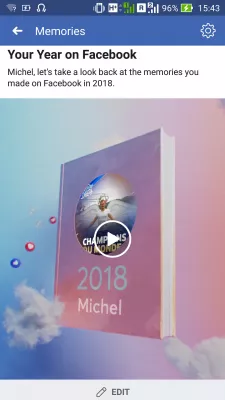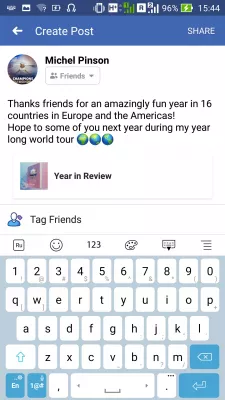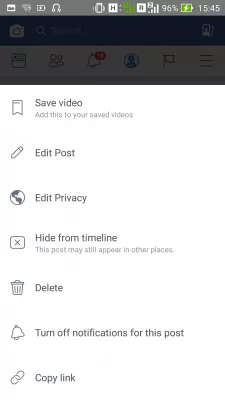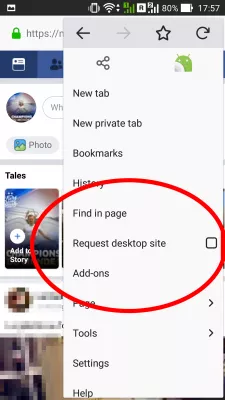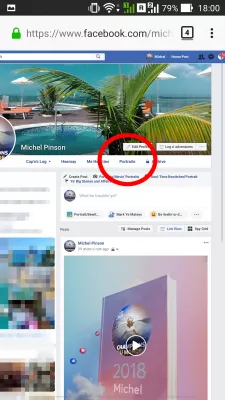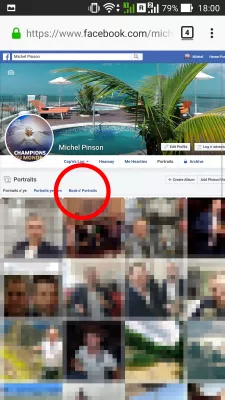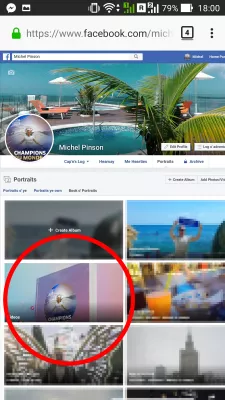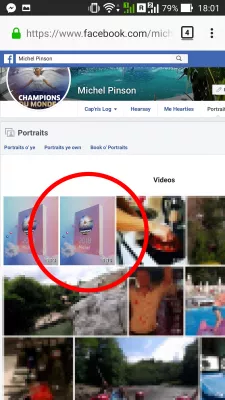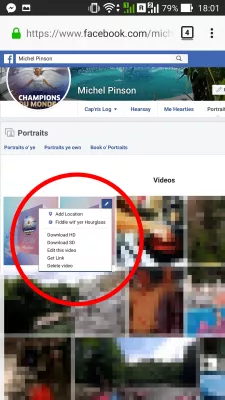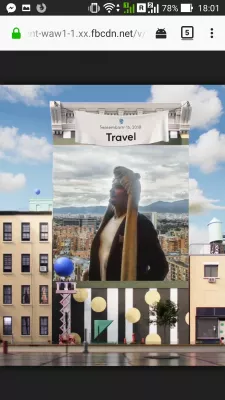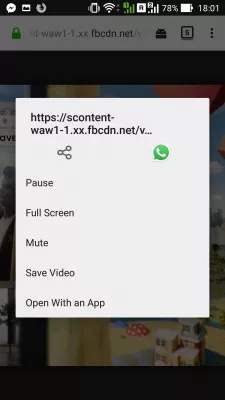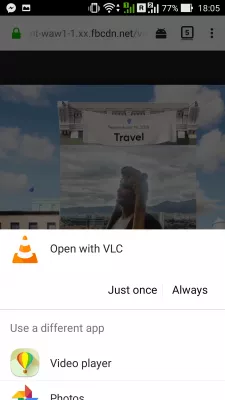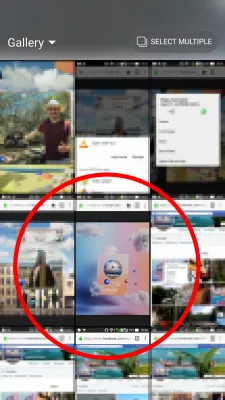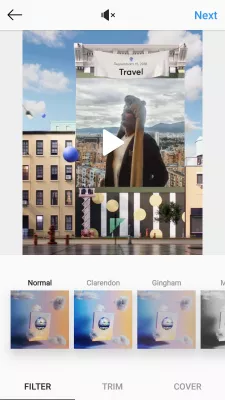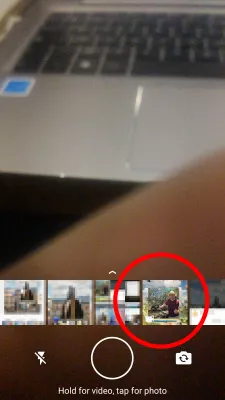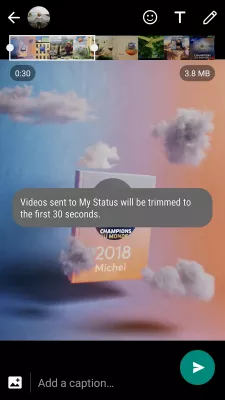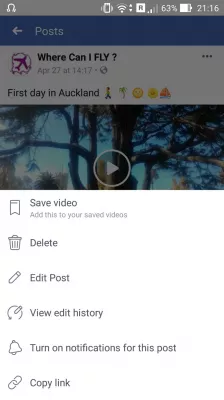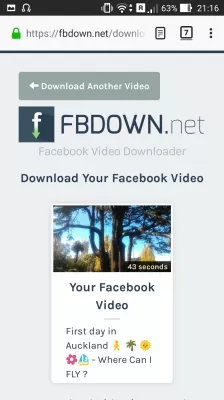Як завантажити Facebook рік в огляд відео на Android
Завантажити рік перегляду відео на Android
Щоб завантажити свій рік на огляд відео з Facebook на смартфоні Android, перейдіть до фотографій свого альбому в веб-браузері, перейдіть на версію комп'ютера, знайдіть відео-альбом і виберіть, як завантажити це відео.
Коли відео завантажується на ваш мобільний телефон, ви можете поділитися ним, як ви хочете, наприклад, поділитися ним зі статусом WhatsApp, надсилати відео в історію WhatsApp, надсилати відео на контакти Viber, завантажувати рік перегляду відео в Instagram або поділитися в історії Instagram.
Див нижче наш повний посібник про те, як завантажити Facebook-відео на Android без будь-якого програмного забезпечення.
Facebook створює рік перегляду відео на мобільному телефоні
Коли Facebook дозволяє вам створити свій рік у перегляді відео, також доступні з входу в пам'ять варіантів Facebook, отримати доступ до року в огляді створення відео.
Доступ до цього відеоролика для всіх не однаковий, оскільки це залежить від того, коли Facebook відкриває його своєму користувачеві, що не є таким самим для всіх.
Ви рік створюєте відео на Facebook
Коли відео налаштовано відповідно до ваших потреб, наприклад, вибираючи картинки для використання у відео, складіть публікацію відповідно до ваших уподобань, введіть опис, який відповідатиме вашим відеозаписам.
Перед тим, як опублікувати його, переконайтеся, що права доступу до системи безпеки правильні, оскільки вам, можливо, потрібно, наприклад, зробити публікацію загальнодоступною, якщо ви хочете завантажити відео за допомогою зовнішнього додатка або веб-сайту, такого як Facebook Vide Download Online.
Facebook Video Downloader OnlineПісля розміщення відео ви побачите, що немає можливості завантажити безпосередньо відео з Facebook, але лише для того, щоб поділитися посиланнями з друзями, що також не дозволить нікому прямо завантажити відео.
Завантажити відео з мобільного Facebook
Наступна дія, спрямована на скачування року перегляду відео на сайті Facebook, полягає в тому, щоб залишити мобільну програму та відкрити сторінку профілю Facebook у веб-переглядачі, відкривши Facebook на мобільному пристрої та натиснувши своє ім'я користувача на верхній частині сторінки.
Відразу після цього виберіть опцію робочого столу для запиту вашого веб-переглядача для мобільних пристроїв, щоб перейти до версії для ПК на комп'ютері, яка пропонує посилання для завантаження відео, яке ви завантажили або створили там.
Після цього переконайтеся, що URL-адреса вгорі сторінки не починається з m.facebook, але з www.facebook. Якщо це не так, змініть його вручну, щоб отримати доступ до правильної версії робочого столу Facebook на своєму мобільному телефоні.
Тепер ви можете торкнутися елемента меню фотогалереї зі своєї сторінки профілю Facebook.
Отримавши в галереї, знайдіть альбоми галереї, розташовані після знімків з вами, а також фотографії, які ви володієте, над відображеними зображеннями з вас.
Галерея альбомів відео може бути видимою безпосередньо звідти, або вона може з'явитися лише після прокручування в існуючих альбомах галереї.
Переглядаючи його, просто відкрийте його, оскільки воно буде містити всі відеоролики, створені Facebook, включаючи рік перегляду відео, яке ви хочете завантажити з Facebook.
Тепер знайдіть відео, яке ви хотіли б завантажити з Facebook на своєму пристрої Android, - він також працює, щоб завантажити відео з Facebook на iPhone.
Він, швидше за все, буде у верхній частині списку відео, так як останні відеоролики розміщені у верхній частині списку.
Тепер фокус на мобільному телефоні - це торкнутися у верхньому правому куті картинки, щоб досягти кнопки, яка прихована від зору на мобільному телефоні, але покаже приховане меню з усіма цими варіантами, щоб зберегти відеоролик на рік у вашому телефон:
- Завантажити HD, щоб завантажити рік перегляду відео в форматі високої чіткості,
- Завантажте SD, щоб завантажити рік перегляду відео у форматі стандартної чіткості
- Отримати посилання, щоб отримати спільне посилання, щоб поділитися відео на Facebook з друзями або завантажити його через сторонні веб-сайт.
Як завантажити HD відео з Facebook на мобільний
Використовуючи як завантаження HD-відео, так і завантаження відео SD, відео буде відкрито в іншій вкладці мобільного веб-браузера.
У цій нещодавно відкритій вкладці перегляду довгий натиснувши на відео буде показано нове меню, яке містить опцію збереження відео, яка завантажуватиме відео безпосередньо до галереї мобільних телефонів.
Після завантаження, вибравши сповіщення щодо завершення завантаження відео, мобільний телефон дозволить вам вибрати, що робити з відео.
Звідти можна відкрити відео на медійному плеєрі VLC для мобільних пристроїв, на відеопрогравачі або на будь-якій іншій програмі відео або програмі, встановленій на телефоні.
VLC для Android - додатки в Google PlayVLC для мобільних на App Store - iTunes - Apple
Facebook поділиться своїм роком в огляді відео Instagram
Спочатку завантажте відео на свій мобільний телефон за допомогою мобільного браузера, перейдіть до галереї Facebook і переконайтесь, що ви використовуєте версію для настільних комп'ютерів. Докладні інструкції див. Вище.
Після цього відкрийте Instagram, а потім додайте нову історію, якщо хочете додати відео в свою історію.
Потім виберіть зображення галереї, щоб розгорнути галерею з усіма вашими локальними зображеннями та відео, а рік, що належить перегляду відео, збереженого на вашому мобільному телефоні, має бути доступним для вибору в медіа-списку.
Можна також опублікувати відео як стандартне відео Instagram, перейшовши на нову публікацію, вибравши з галереї та знайшовши рік перегляду відео на своєму телефоні.
Facebook поділитися своїм роком з переглядом відео WhatsApp
У мобільному браузері відкрийте Facebook, завантажте відео з галереї за допомогою перегляду настільних версій та поділіться ним у WhatsApp. Перегляньте детальні інструкції, наведені вище, у випадку виникнення проблем з завантаженням відео на мобільному телефоні.
Після завантаження відео відкрийте історію WhatsApp і знайдіть у стрічці галереї Facebook рік у перегляді відео, яке має з'явитися на початку медіа.
Оскільки відео на матеріалах WhatsApp обмежується 30 секундами, WhatsApp покаже повідомлення про те, що відео буде обрізано до 30 секунд. Проте можна вибрати, яку частину відео слід використовувати в історії.
Як завантажити відео на Facebook
Як завантажити відео на Facebook? Дуже просто. Почніть з розміщення відео в програмі Facebook і скопіюйте посилання.
Якщо у вас є посилання, відкрийте сайт, який буде завантажувати відео для вас, наприклад, FBDOWN.NET.
Вставте посилання на відео на цей веб-сайт і зачекайте, поки відео буде готово. Потім натисніть посилання для завантаження відео у звичайній якості або завантажте відео у якості HD, а відео буде завантажено на ваш смартфон Android або iPhone.
Facebook Video Downloader ОнлайнЧасті Запитання
- Як завантажити відео з Facebook на Android?
- Щоб завантажити відео на Facebook на смартфон Android, перейдіть до зображень альбому у веб -браузері, перейдіть на настільну версію, знайдіть відео альбом та виберіть, як завантажити відео, про яке йдеться.
- Як ділитися відео у Facebook про статус WhatsApp?
- Відкрийте додаток Facebook на своєму смартфоні та перейдіть до відео, яким ви хочете поділитися. Торкніться відео, щоб відтворити його в повноекранному режимі. Шукайте кнопку Поділитися нижче відео. Натисніть на нього. З’явиться список варіантів спільного використання. Виберіть WhatsApp зі списку. WhatsApp відкривається автоматично, і ви побачите ескіз відео та поле підпису. Натисніть кнопку Надіслати, щоб поділитися відео Facebook як статусу WhatsApp.
- Як завантажити альбом Facebook Android?
- Відкрийте додаток Facebook на своєму пристрої Android. Перейдіть до профілю або сторінки, який містить альбом, який ви хочете завантажити. Натисніть на альбом, щоб відкрити його. Натисніть на значок меню з трьома крапками у верхньому правому куті екрана. З представлених варіантів, Sele

Мішель Пінсон - любитель подорожей та творець контенту. Об'єднавши пристрасть до освіти та розвідки, він підготувався до обміну знаннями та надихання інших за допомогою захоплюючого навчального змісту. Зближуючи світ, розширюючи можливості людей з глобальною експертизою та почуттям блукання.